Les codes de promotion permettant d’obtenir des remises sur vos frais mensuels ou sur des achats ponctuels sont appliqués à votre compte via la page Plans and pricing (Abonnements et tarifs). La remise est appliquée à votre facture mensuelle.
Les codes de promotion sont uniquement disponibles pour :
Plusieurs codes de promotion ne peuvent pas être cumulés dans la même transaction. Les codes de promotion ne s’appliquent pas non plus à toute extension que vous avez achetée.
Vous devez créer un compte avant de pouvoir appliquer un code de réduction. Les codes de remise peuvent être appliqués à des comptes d’essai ou à des comptes qui sont déjà inscrits à un abonnement de messagerie.
En général, lors de la mise à niveau d’un compte d’essai, vous sélectionnez votre abonnement et vos options de paiement avant de saisir votre méthode de facturation, mais il peut arriver que l’on vous demande d’abord vos informations de facturation.
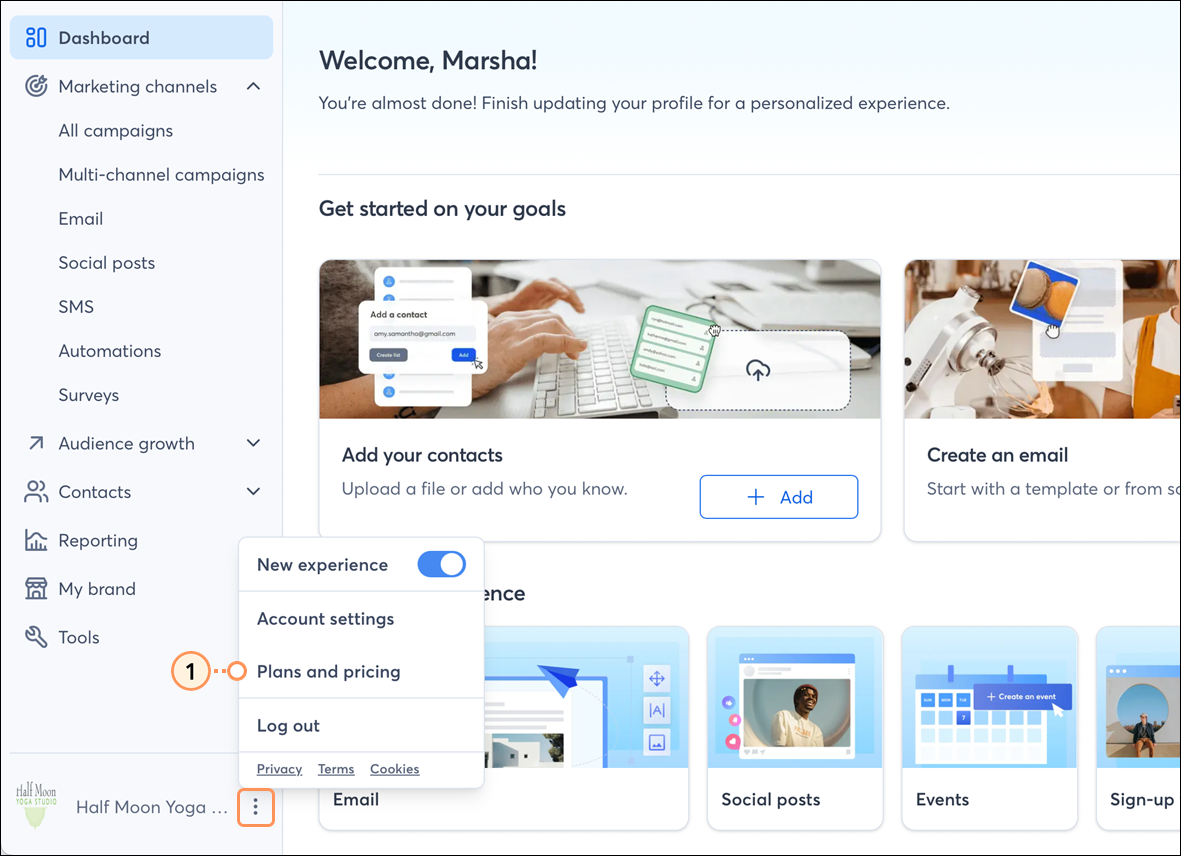
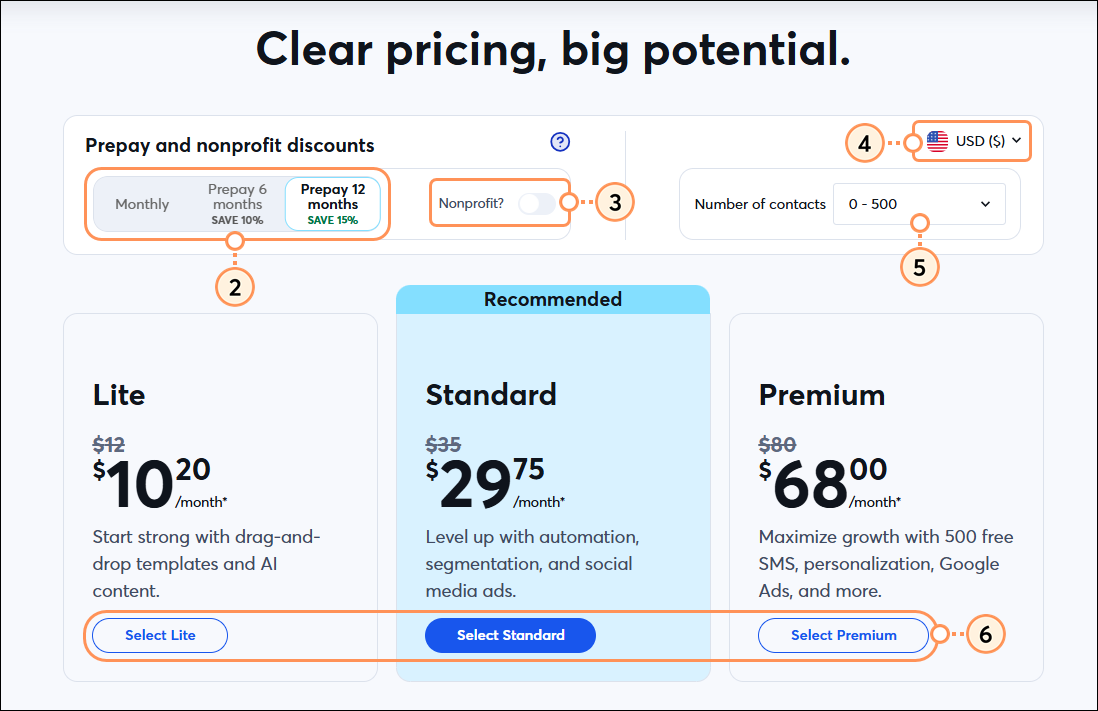

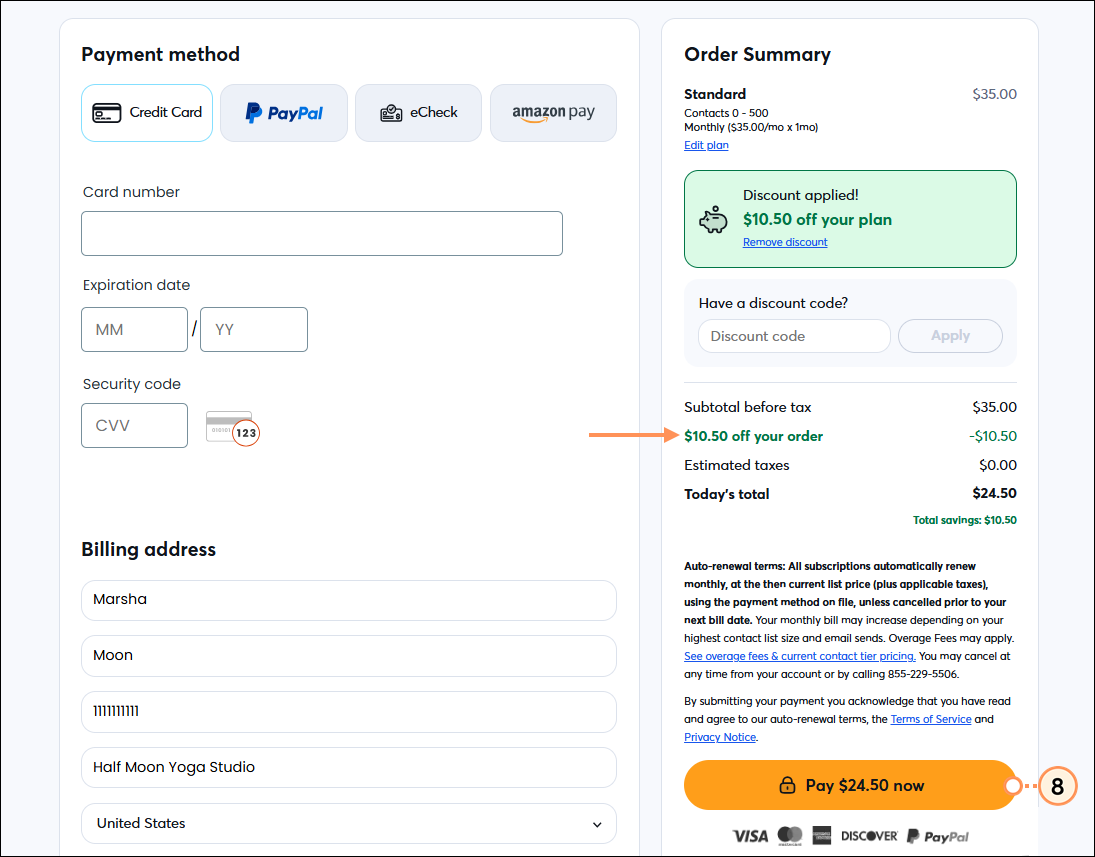
Voici comment appliquer le code lorsque vous changez d’abonnement :
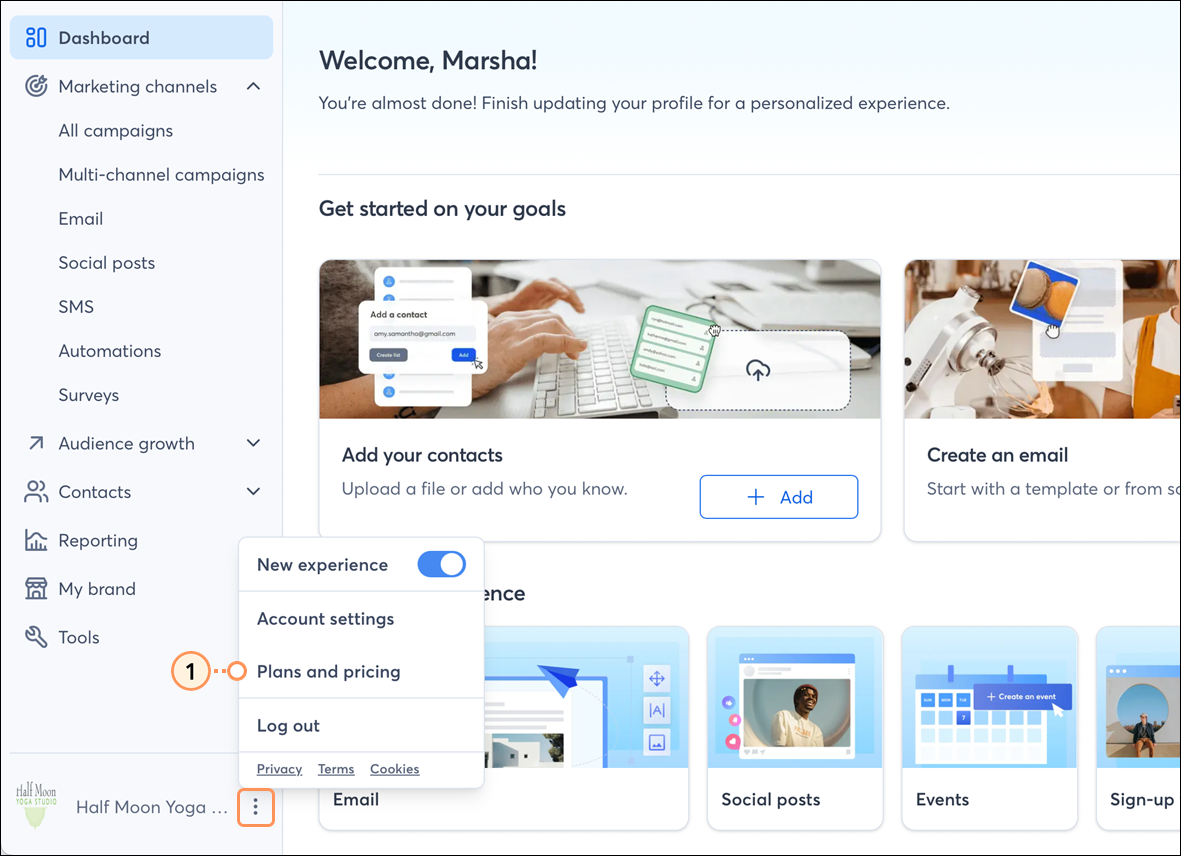
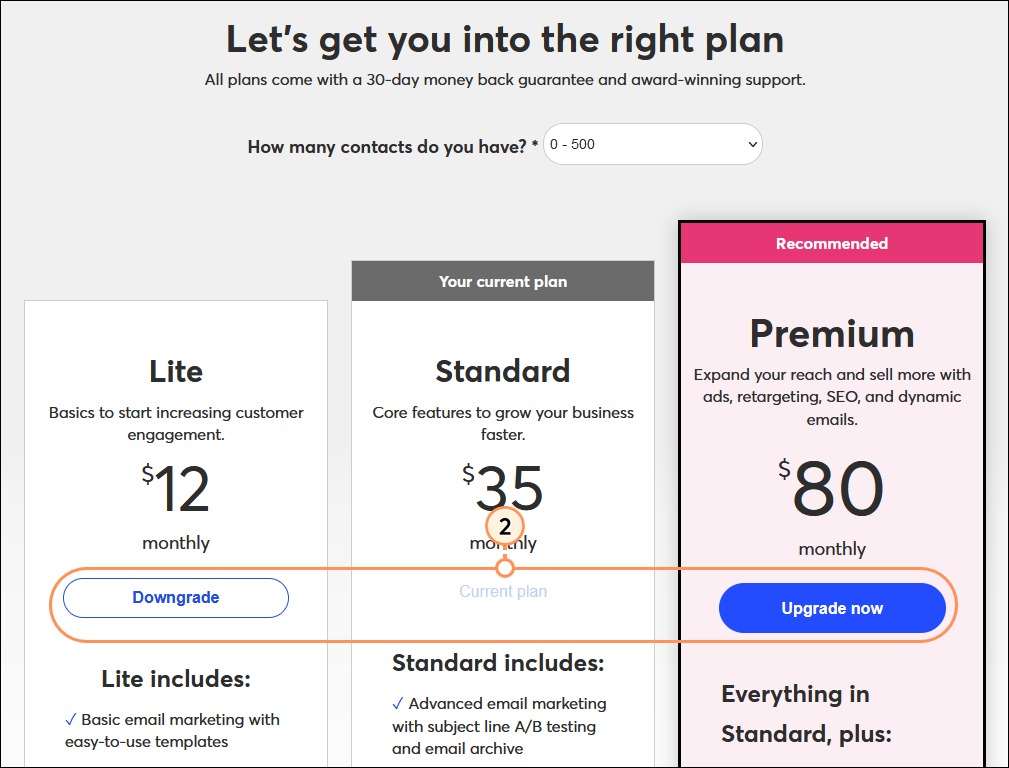
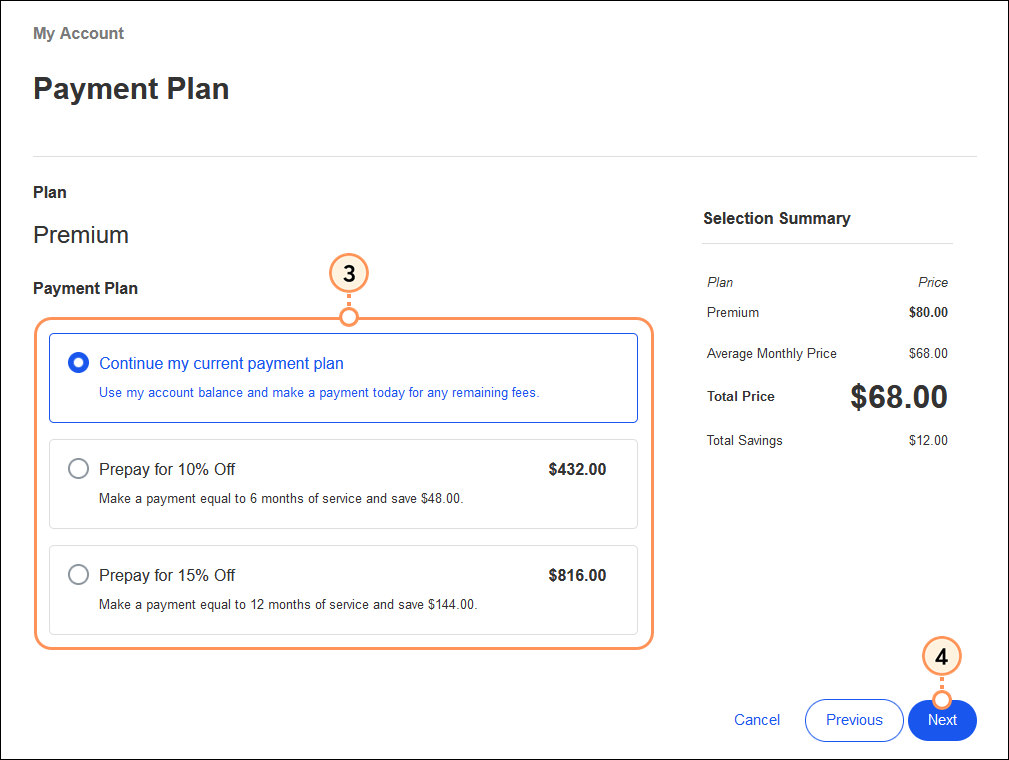
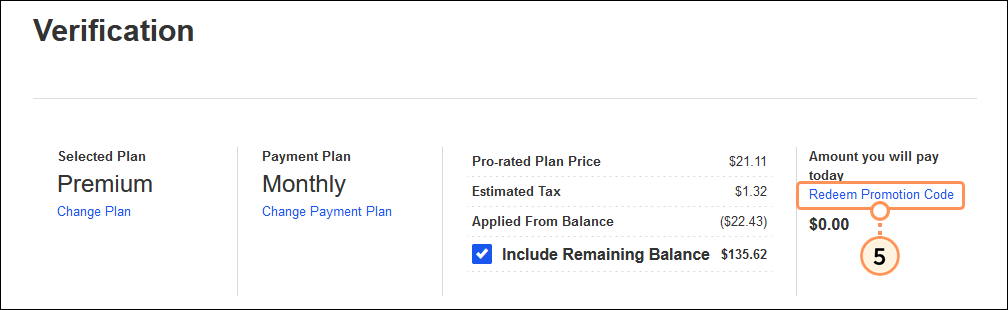
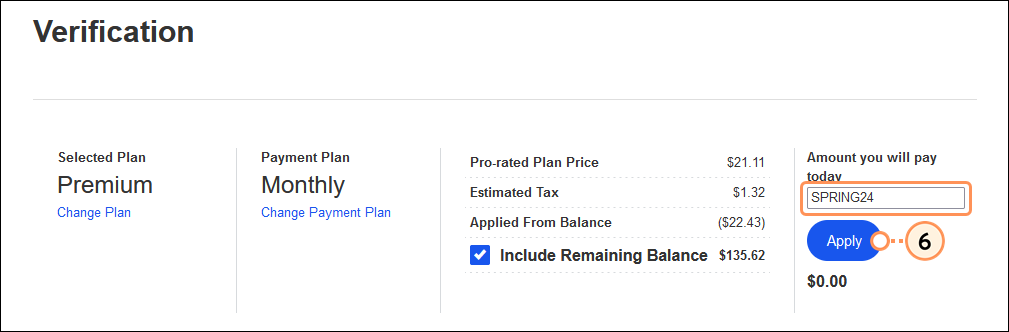
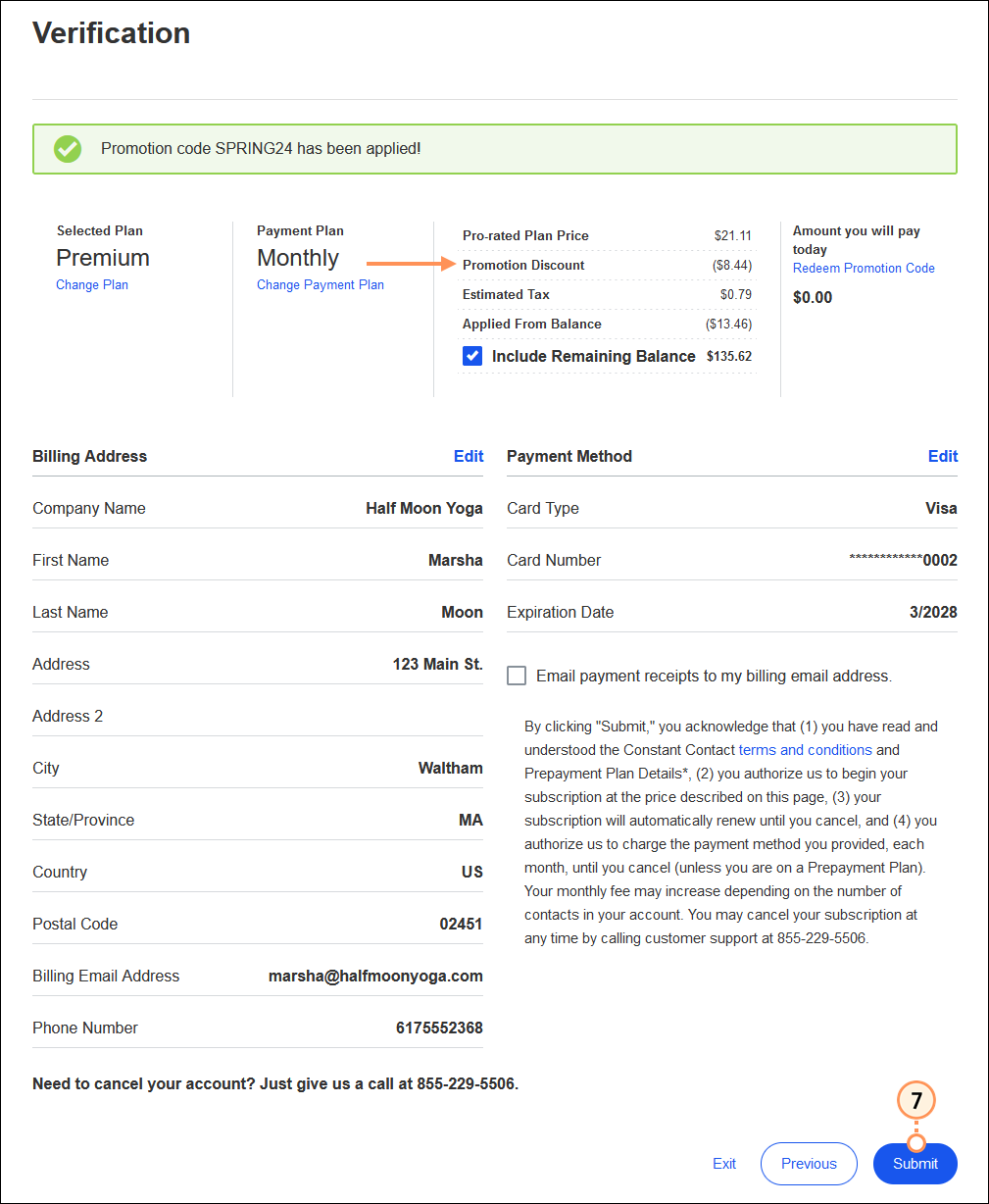
Maintenant que vous avez appliqué votre code de promotion, imprimez la facture de votre compte afin d’en obtenir une copie papier pour vos registres.
Copyright © 2021 · Tous droits réservés · Constant Contact · Privacy Policy